Не смотря на то, что современные смартфоны оснащены чувствительной и качественной камерой, а не редко и не одной, проблема с нечеткими или размытыми снимками актуальна и теперь.
Рассмотрим, почему получаются нечеткими фотографии в смартфонах Huawei и Honor, и как по возможности этого можно избежать.
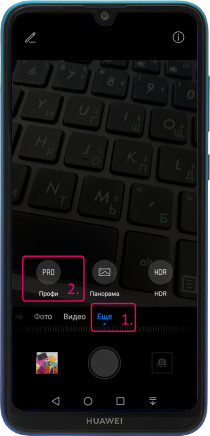
Причины размытых фото в Huawei и Honor
- Самая банальная и часто встречающаяся причина – это грязь на объективе камеры. Особенно если Вы используете чехол.
- Для большей четкости, особенно при съемке удаленных объектов, используйте принудительную фокусировку – коснитесь области экрана, где расположен снимаемый объект и дождитесь пока камера сфокусируется (объект станет более четким). При этом крайне желательно держать телефон неподвижно.
- Также нужно помнить, что камера смартфона хоть и имеет много мегапикселей, в то же время уступает по светочувствительности профессиональному фотоаппарату. Поэтому если Вы снимаете удаленный объект, да еще и при недостаточной освещенности – хороших снимков Вы не получите, как бы Вы не старались.
- Можно попробовать снимать в режиме «Профи» («Еще» -> «Профи») или использовать режим «HDR».
- При съемке удаленных объектов и использовании цифрового зума телефон должен быть абсолютно неподвижен, поэтому лучше всего в такой ситуации пользоваться штативом.
- Если Вы снимаете на фронтальную камеру, то нужно помнить, что она не имеет функции автофокуса. Поэтому расстояние до снимаемого объекта должно находится в переделах от 25 см до 2 м.
- Причиной нечетких фото может быть также некорректная работа цифрового зума. В этом случае рекомендуется сделать сброс настроек камеры.
- Камера смартфона Huawei и Honor может делать размытые снимки и из-за неисправности объектива. В этом случае телефон придется нести в сервисный центр.
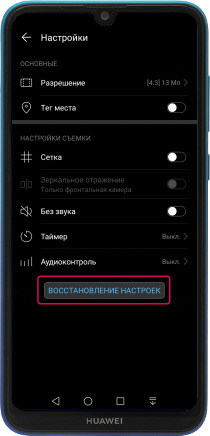
Сброс настроек камеры в Huawei и Honor
- Откройте приложение «Камера».
- Справа вверху нажмите кнопку в виде шестеренки.
- В открывшемся меню выберите «Восстановление настроек», а затем чуть ниже подтвердите действие, нажав «Ок».


